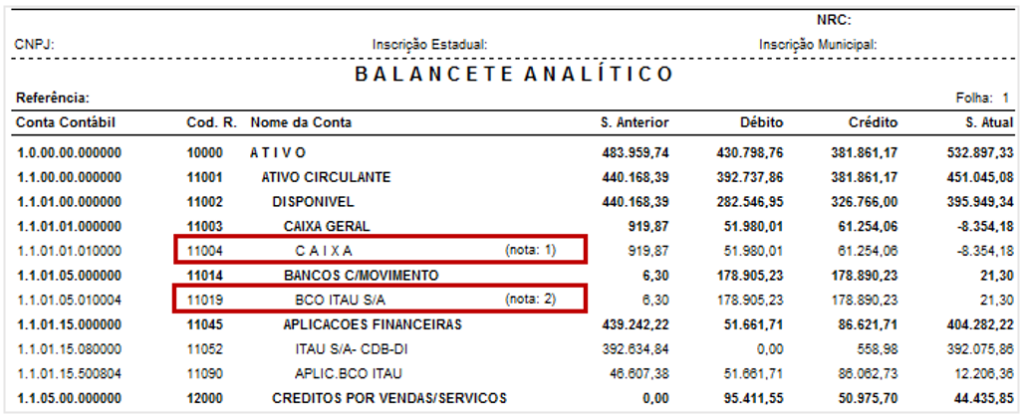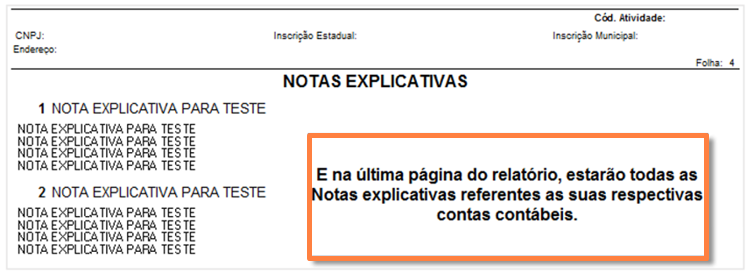1) OBJETIVO
Este manual tem como objetivo instruir o usuário na geração das notas explicativas no módulo contábil.
2) CADASTRO NOTAS EXPLICATIVAS
Há duas opções disponíveis para o registro das Notas Explicativas. Segue:
2.1. 1ª Opção de Cadastro
Acesse o menu Cadastros > Notas Explicativas.
Clique em [Incluir];
No campo ‘Título’ informe Título da Nota Explicativa;
Observação: O nome o ‘Título’ deve está diretamente relacionado com o conteúdo do texto;
No quadrante ‘Texto’ digite as informações da nota explicativa;
Clique em [OK] para salvar e gerar o código da nota.
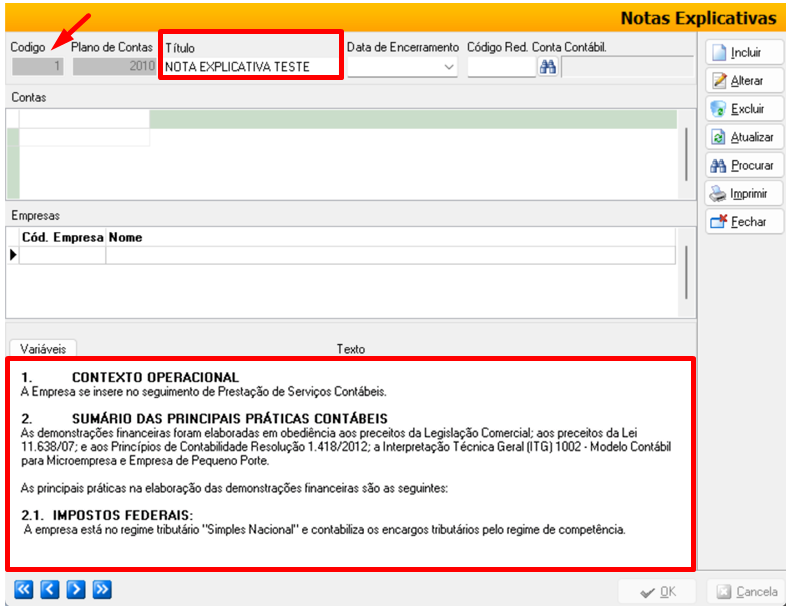
2.1.1. Variáveis
O sistema dispõe de ‘Variáveis’ que podem ser utilizadas para personalizar e detalhar informações do texto.
Para incluir uma variável ao texto, clique em [Variáveis];
Selecione a ‘informação’ que deseja inserir.
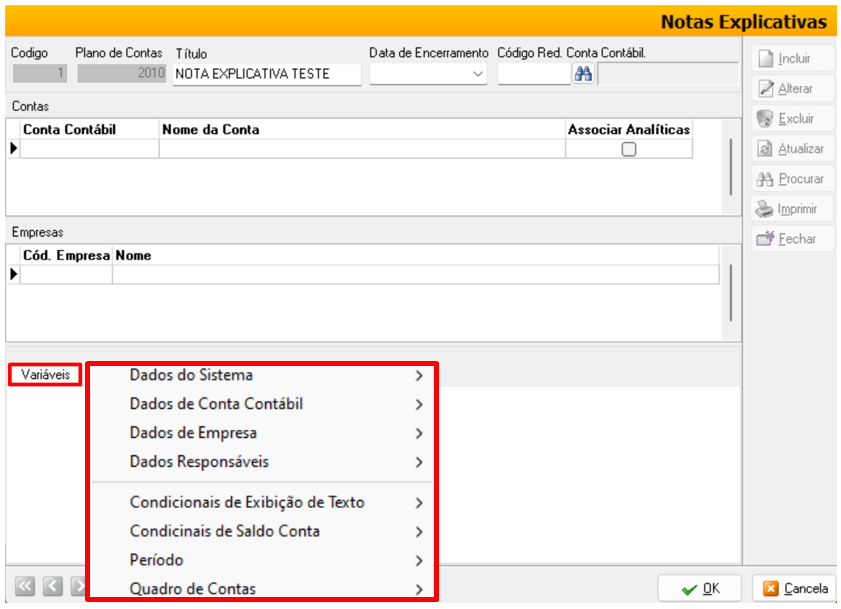
2.1.1.1. Exemplos de Variáveis
– Dados do Sistema
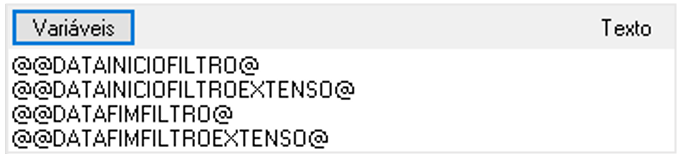
– Dados de Conta Contábil
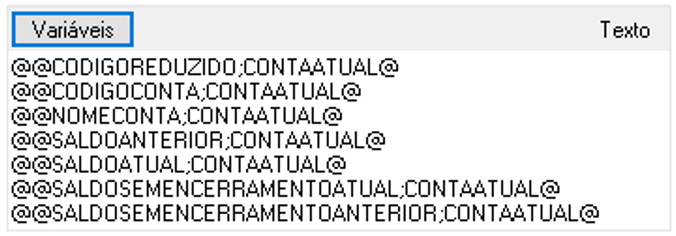
– Dados de Empresa
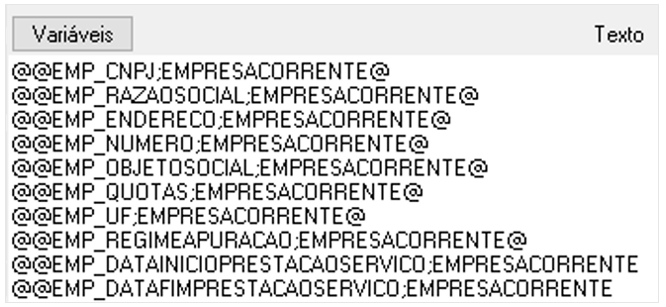
– Dados Responsáveis
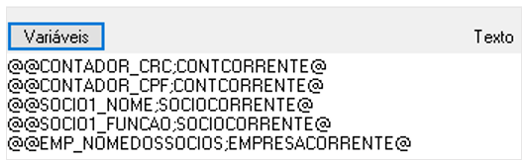
– Condicionais de Exibição de Texto
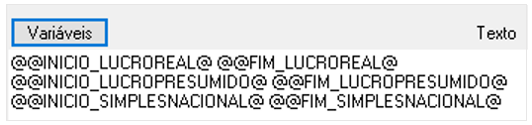
– Condicionais de Saldo Conta

– Período

– Quadro de Contas
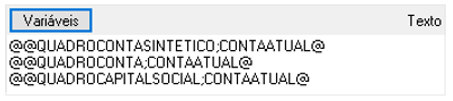
2.1.1.2. Exemplos com as Notas Explicativas
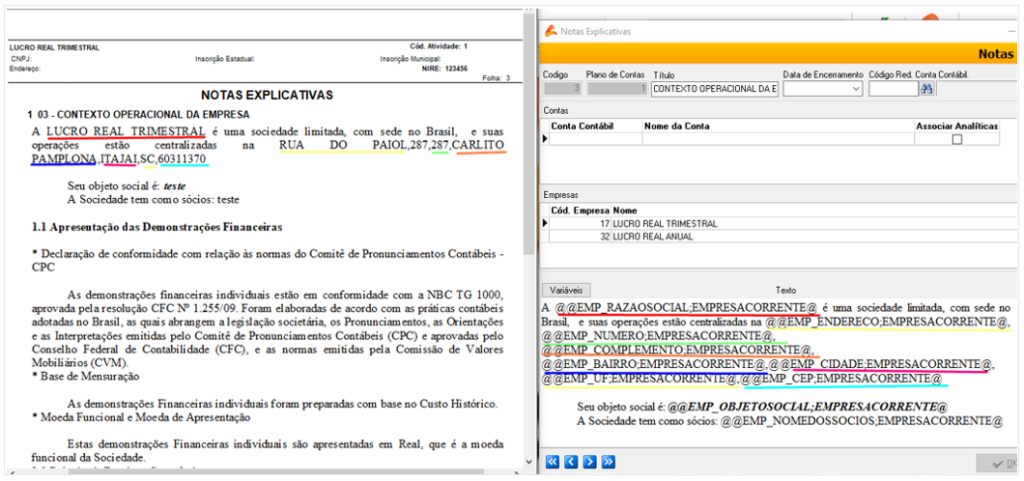
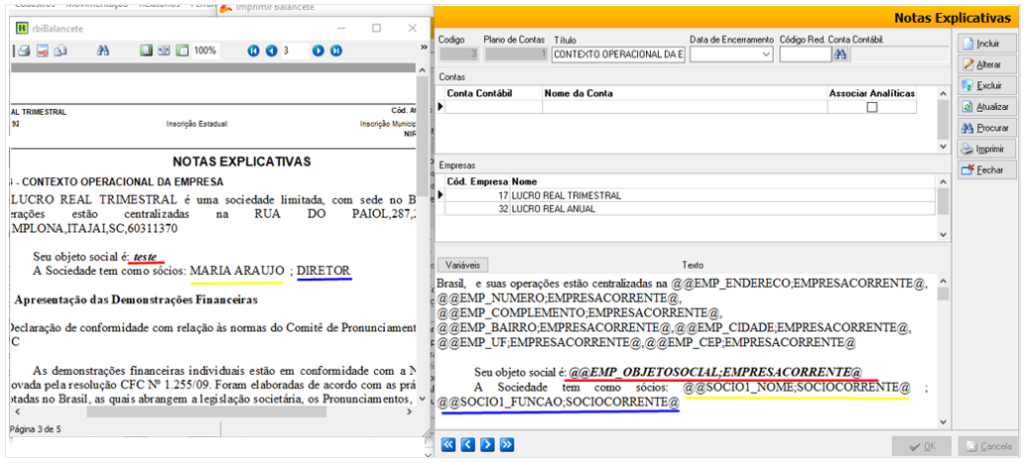
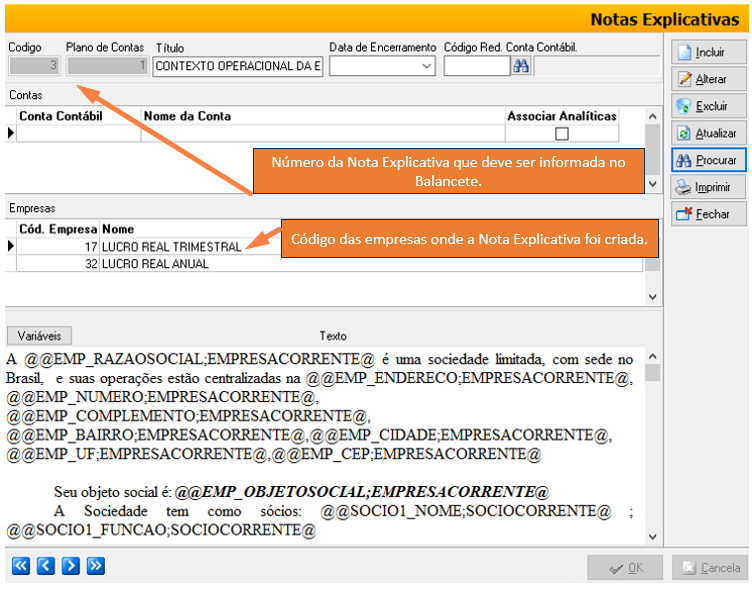
2.1.2. Gerar Nota Explicativa no Balancete
Acesse o menu Relatórios > Balancete.
Selecione o ‘Tipo do Relatório’;
Informe o ‘Período’;
No campo ‘Notas Explicativas Código’ informe o ‘Código da Nota’ cadastrada ou;
Marque a flag ‘Pré-definada’ para visualizar todas as Notas Explicativas cadastradas pela empresa.
Realize demais configurações conforme necessidade;
Clique em [Imprimir] ou [Visualizar].
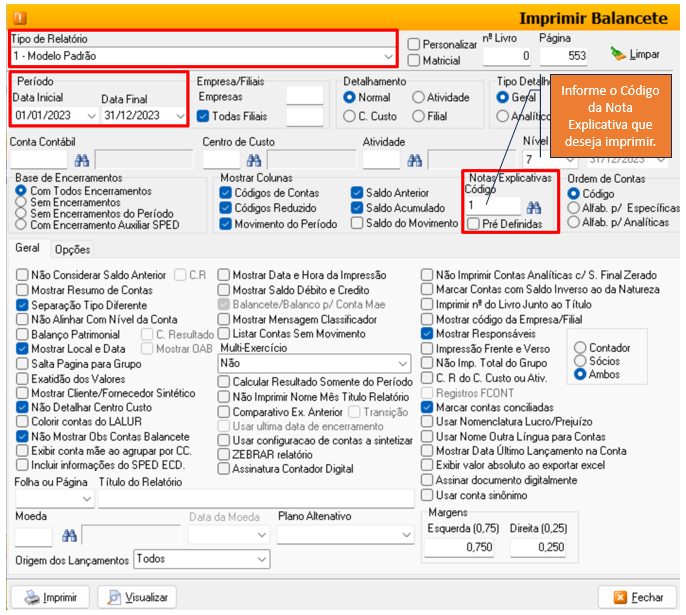
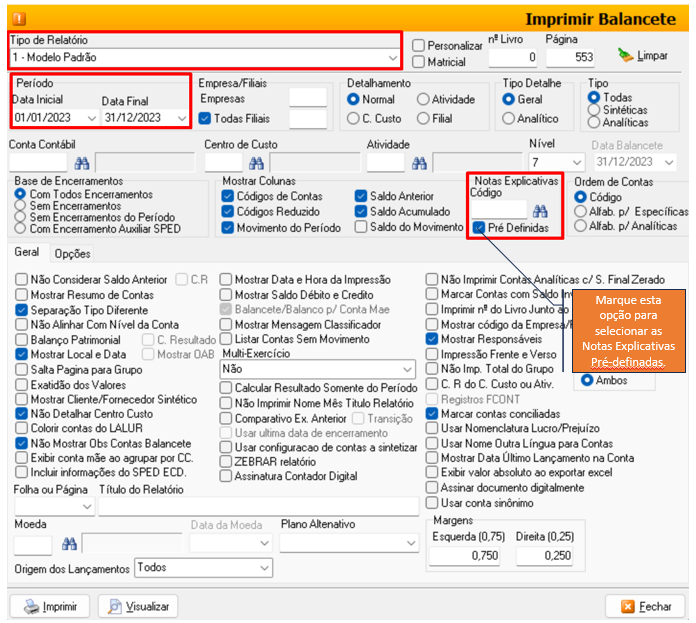
Ao visualizar o relatório contábil, a Nota Explicativa será automaticamente incluída na última página do Balancete.
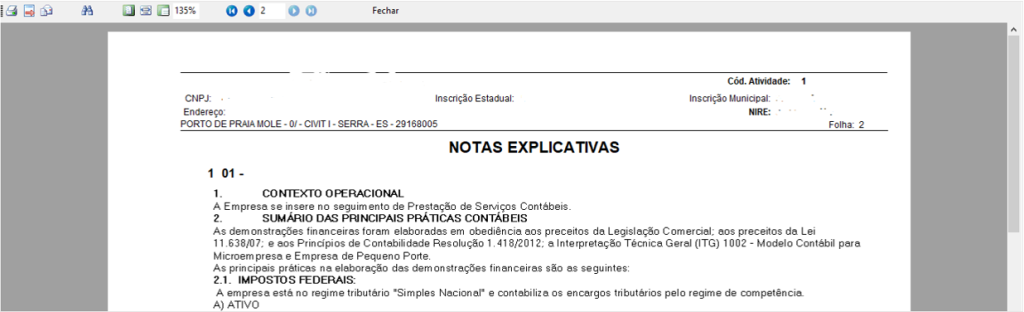
2.2. 2ª Opção de Cadastro
Acesse o menu Cadastros > Notas Explicativas.
O usuário pode criar uma Nota Explicativa para cada conta contábil, inserindo o código reduzido correspondente do Plano de Contas e seguindo o mesmo procedimento mencionado no item 2.1. deste manual.
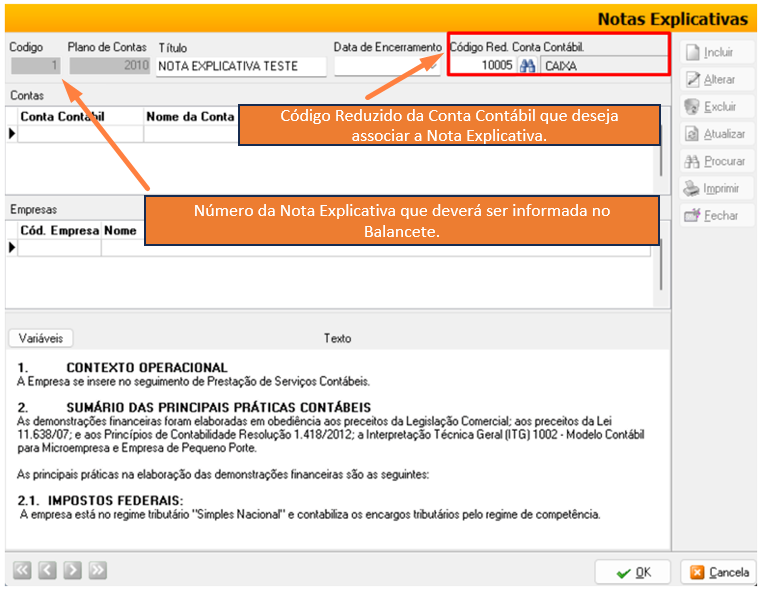
2.2.1. Gerar Nota Explicativa no Balancete
Acesse o menu Relatórios > Balancete.
Da mesma forma do item 2.1.1, preencha com o código da Nota Explicativa cadastrada.
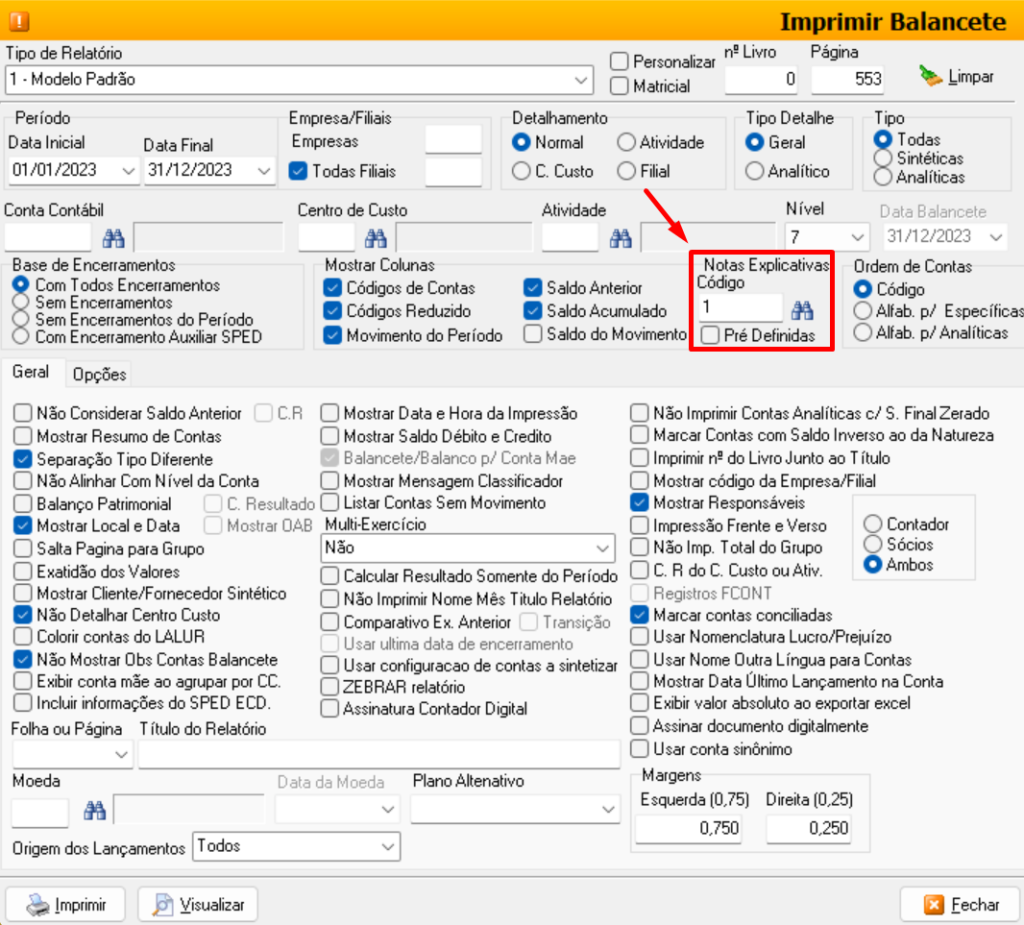
Ao visualizar o relatório, as Notas Explicativas estarão antes das contas contábeis correspondentes e, ao final, essas notas serão detalhadas conforme ilustrado nas telas abaixo:
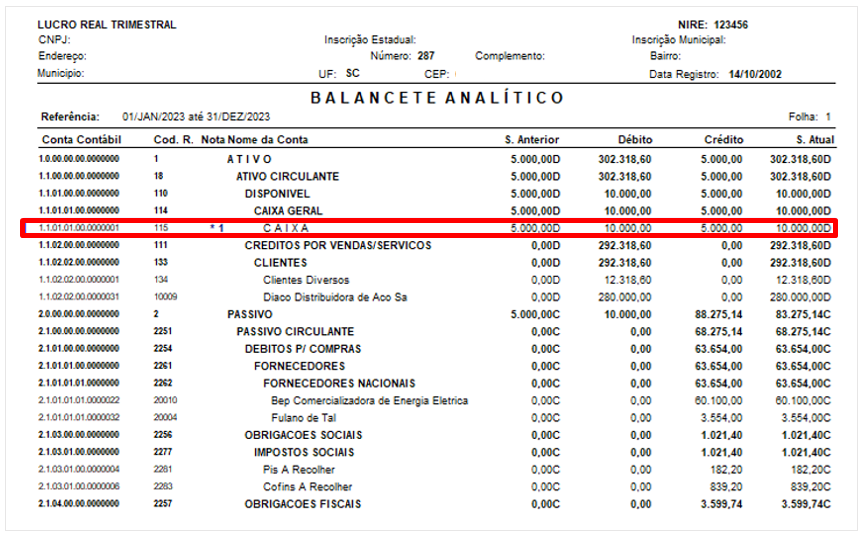
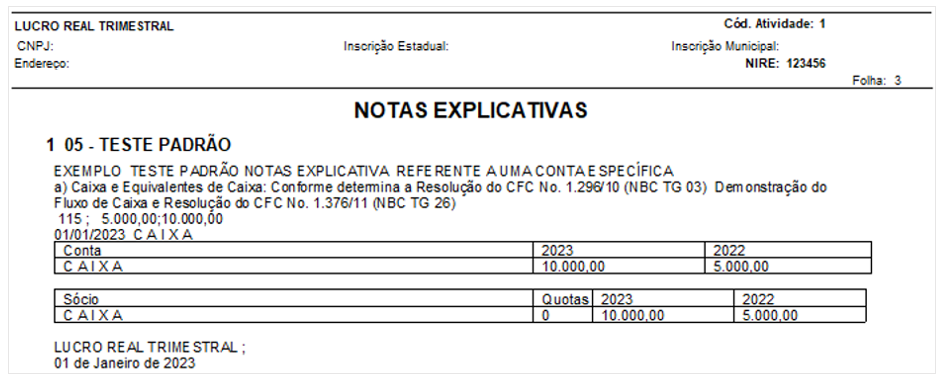
Se optar por gerar mais de uma nota explicativa, separe os códigos com ponto e vírgula “;” e visualize.
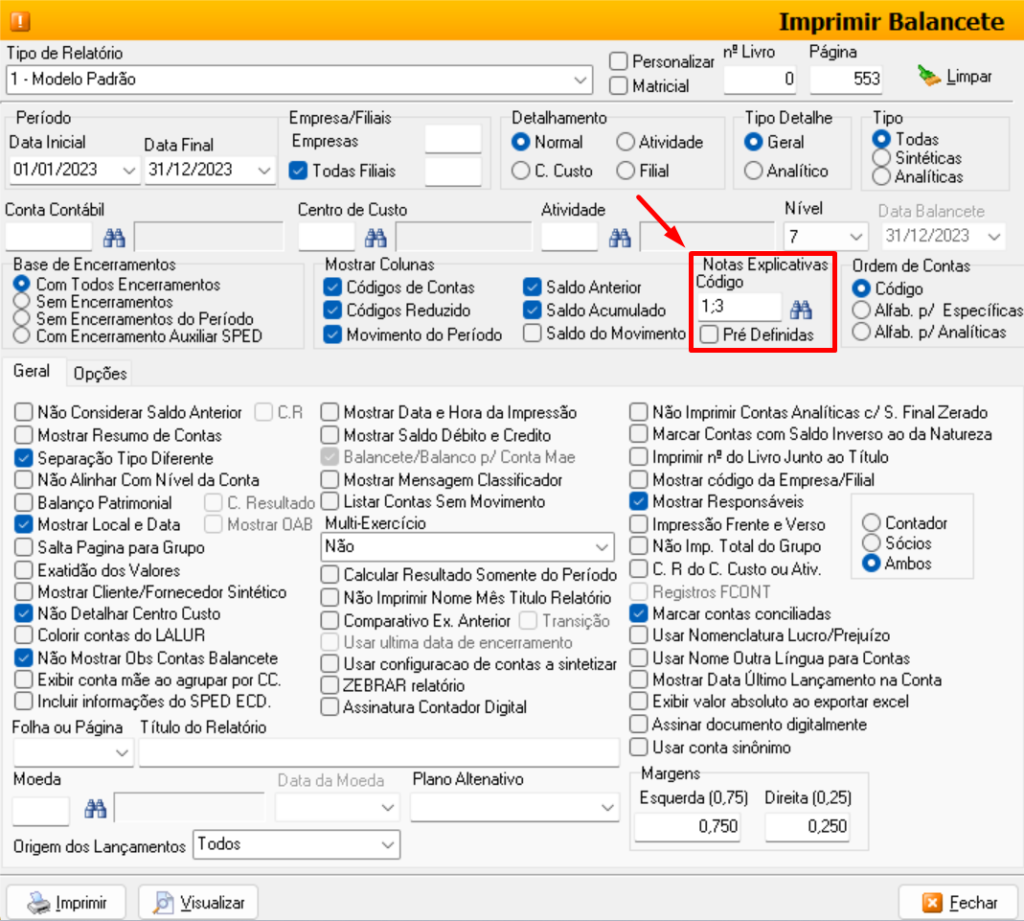
Ao visualizar o relatório, as Notas Explicativas estarão antes das contas contábeis correspondentes e, ao final, essas notas serão detalhadas conforme ilustrado nas telas abaixo: